
이번에는 뷰포트의 조작법과 여러가지 기능에 대해 알아볼 것이다 우선 언리얼 엔진을 실행하고 새 프로젝트를 하나 생성한다 프로젝트 카테고리는 게임으로 선택하고 템플릿은 Blank로, 프로젝트 세팅에서는 Starter Content를 체크하고 Create 버튼을 눌러 프로젝트를 생성한다 프로젝트가 생성되어서 언리얼 에디터가 실행되면 이렇게 넓게 탁 트여 있는 레벨이 보이는 뷰포트가 화면 한가운데에 위치할 것이다 이 레벨 에디터의 뷰포트는 플레이어들이 게임을 경험할 월드를 돌아다니며 액터를 배치하는 등의 작업을 할 수 있는 패널이다 이 뷰포트 안에서 레벨 안을 돌아다니고 둘러보는 방법부터 알아보도록 하자 그전에 자세히 알아보기 위해 Starter Content의 Map 폴더에서 StarterMap 레벨을 열어..

먼저 언리얼엔진 5를 실행하면 이런 화면을 볼 수 있다 가장 상단에 파일, 편집, 창 등 메뉴들이 있는 부분은 '메뉴 바'로, 이것을 통해서 언리얼 에디터의 여러 가지 명령과 기능에 접근할 수 있다. 이 메뉴 바는 에디터의 버전마다 다르게 표시된다 간단한 예시로 언리얼 엔진에서 가장 기본으로 실행되는 레벨 에디터에서의 메뉴 바에서는 파일, 편집 외에 창, 툴, 빌드 같은 메뉴가 보이지만, 블루프린트 에디터에서는 에셋, 뷰, 디버그 같은 메뉴들이 보이게 된다 두 번째 영역은 메인 툴바이다 이 '메인 툴바'에는 언리얼 엔진에서 자주 사용되는 기능들이 모여있으며 제공하는 기능에 따라 세부적으로 나누어져 있다 기능을 나누어서 설명하자면, 먼저 제일 앞에 있는 플로피 디스크 모양의 버튼은 현재 열려있는 레벨의 ..
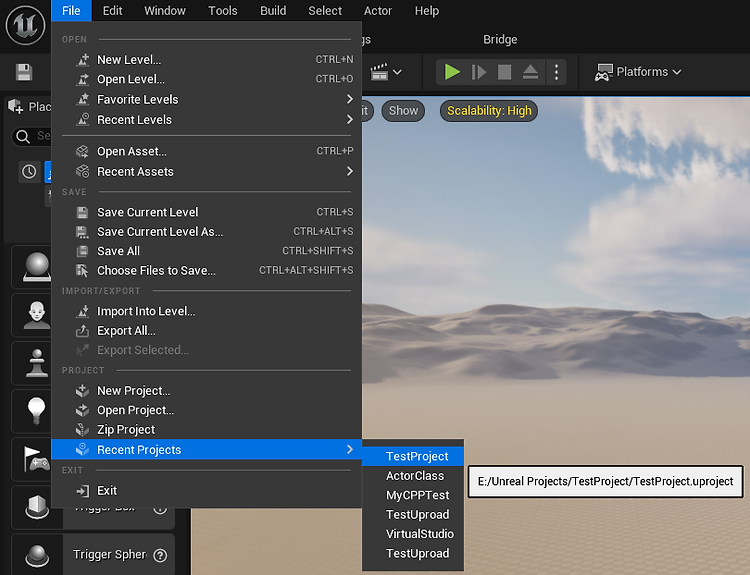
새 언리얼 프로젝트를 생성하기 위해서 먼저 언리얼엔진을 실행한다 언리얼엔진을 실행하면 전에 생성한 프로젝트를 선택하거나 새 프로젝트를 생성할 수 있는 언리얼 프로젝트 브라우저가 열린다 게임을 개발하는 데 사용되는 게임 카테고리, 영화용 카테고리, 건축 렌더링용 카테고리, 제품 디자인용 카테고리 등이 제공된다 게임제작을 위해 게임 카테고리를 선택하면 게임의 장르에 따라 미리 기능이 구현되어 있는 템플릿을 선택할 수 있다 아무것도 구현되지 않은 기본 템플릿을 선택해서 게임의 기초부터 직접 만들어 나갈 수도 있고, 1인칭이나 3인칭 같은 템플릿을 선택해서 기본적으로 구현되어 있는 간단한 조작 기능을 이용해서 게임을 만들 수도 있다 지금은 기본 템플릿(Blank)을 선택하자 그다음은 프로젝트 세팅 과정이다 여기..
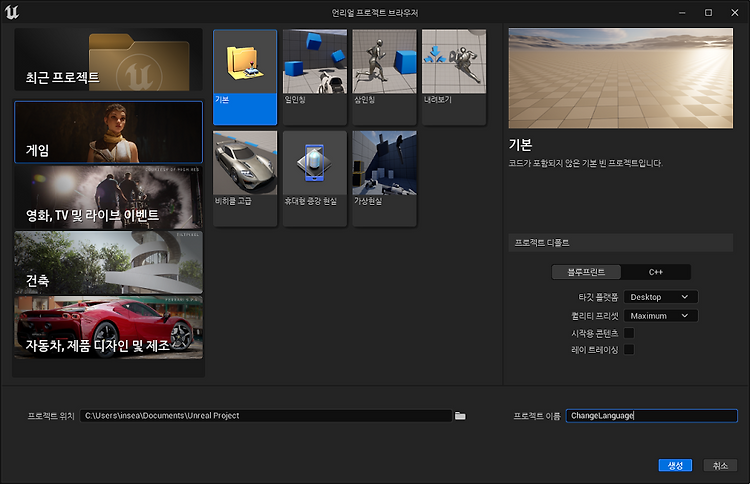
프로그래밍이나 게임 엔진에 대한 자료를 찾을 때는 한글로 검색하는 것보다는 영어로 검색하는 편이 훨씬 자료가 많다 거기에 첨부된 영상이나 스크린샷을 통해 볼 수 있는 각종 프로퍼티들이 영어이기 때문에, 한글로 설정된 엔진에서는 찾기 힘든 경우가 있다 그래서 프로그래밍 공부를 할 때는 엔진이나 툴 설정을 영어로 하는 것을 추천하는 편이기도 하다 이를 위해 엔진 언어 설정을 변경해보자 언리얼 엔진을 실행한 다음 아무 프로젝트나 생성하여 열어준다 (이전에 만들었던 프로젝트를 열어도 상관없다) 프로젝트가 열리면 상단 메뉴 바에서 [편집 > 에디터 개인 설정] 항목을 선택해서 에디터 개인 설정 창을 열어준다 그리고 왼쪽 목록에서 지역 & 언어 카테고리를 선택한다 그러면 에디터 언어 설정을 볼 수 있는데, 이 언어..

언리얼엔진을 설치하기 위해서는 우선 에픽게임즈 런처를 설치해야 한다 먼저 인터넷에서 언리얼엔진을 검색하고 언리얼엔진 홈페이지에 접속한다 https://www.unrealengine.com/ko/unreal-engine-5 언리얼 엔진 5 언리얼 엔진 5는 모든 산업 전반의 크리에이터가 멋진 리얼타임 콘텐츠와 경험을 제작하는 데 필요한 모든 툴을 제공합니다. www.unrealengine.com 그리고 오른쪽 상단의 [다운로드] 버튼을 누른다 그러면 먼저 다운로드와 함께 언리얼엔진의 사양 등 언리얼엔진5 에 대한 다양한 정보를 볼 수 있다 그리고 스크롤을 내려서 "런처 다운로드"를 눌러주어 다운로드를 해준다 다운로드가 완료되면 설치 파일을 실행해서 에픽게임즈 런처를 설치하고 설치가 완료된 이후에 에픽게임즈..
